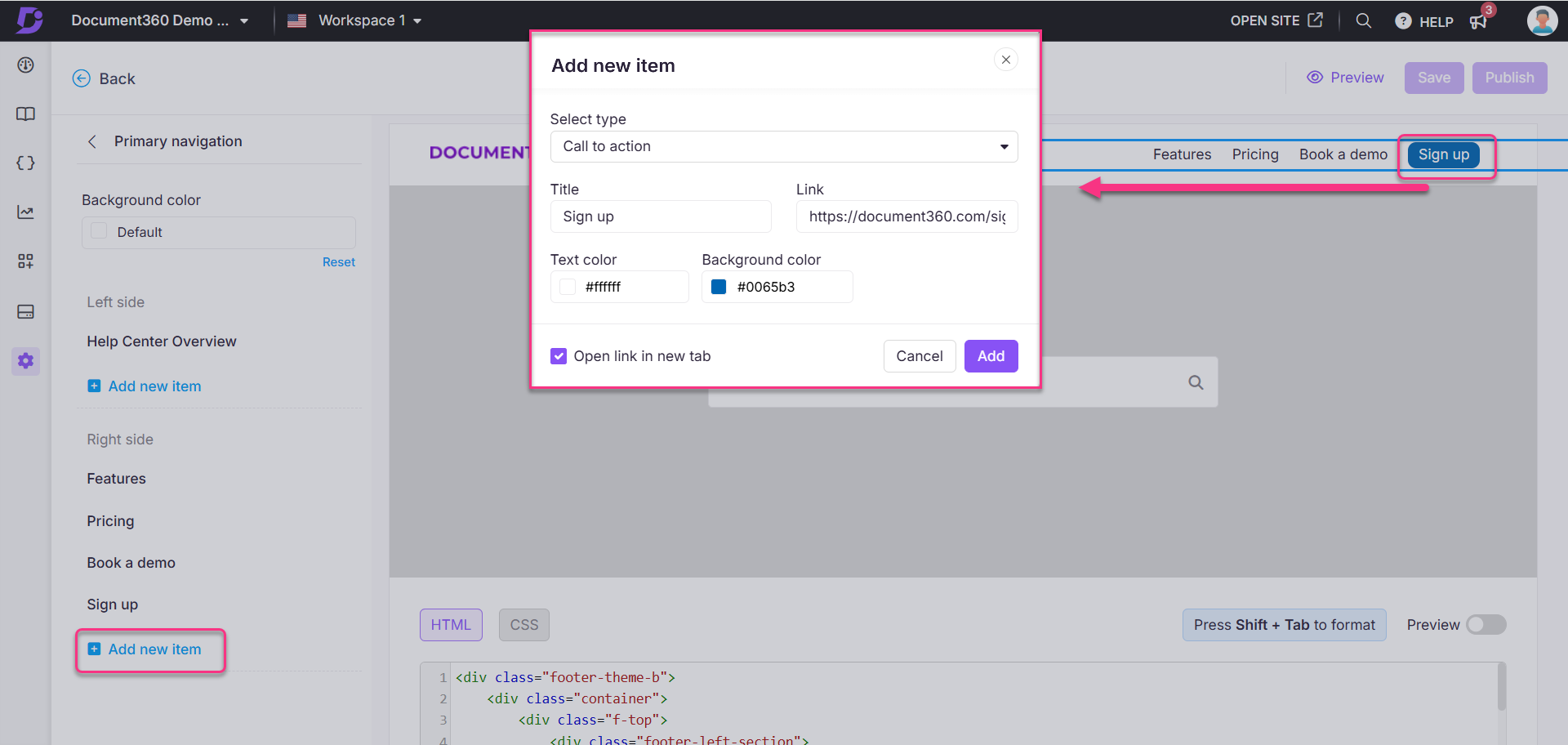Planes que admiten la personalización del sitio de la base de conocimientos
Planes que admiten esta función: Professional Business Enterprise
El encabezado de navegación principal de Document360 es la barra superior del sitio. Puede agregar menús en este espacio que ayuden a los lectores a navegar a diferentes páginas desde su página de inicio o sitio de la base de conocimientos.
Ver: Cómo personalizar la navegación principal en el sitio de la base de conocimientos
Acceso al encabezado - Navegación principal
Para acceder a la configuración de personalización de la navegación principal del encabezado,
Vaya a Configuración () > Sitio de la base de conocimientos >Personalizar el sitio en el portal de la base de conocimientos.
Esta página contiene todas las configuraciones básicas de diseño del sitio.
Haga clic Personalizar el sitio.
Seleccione Encabezado y pie de página del sitio en el menú desplegable disponible en el panel de navegación izquierdo.
Expanda la opción Encabezado y seleccione Navegación principal.
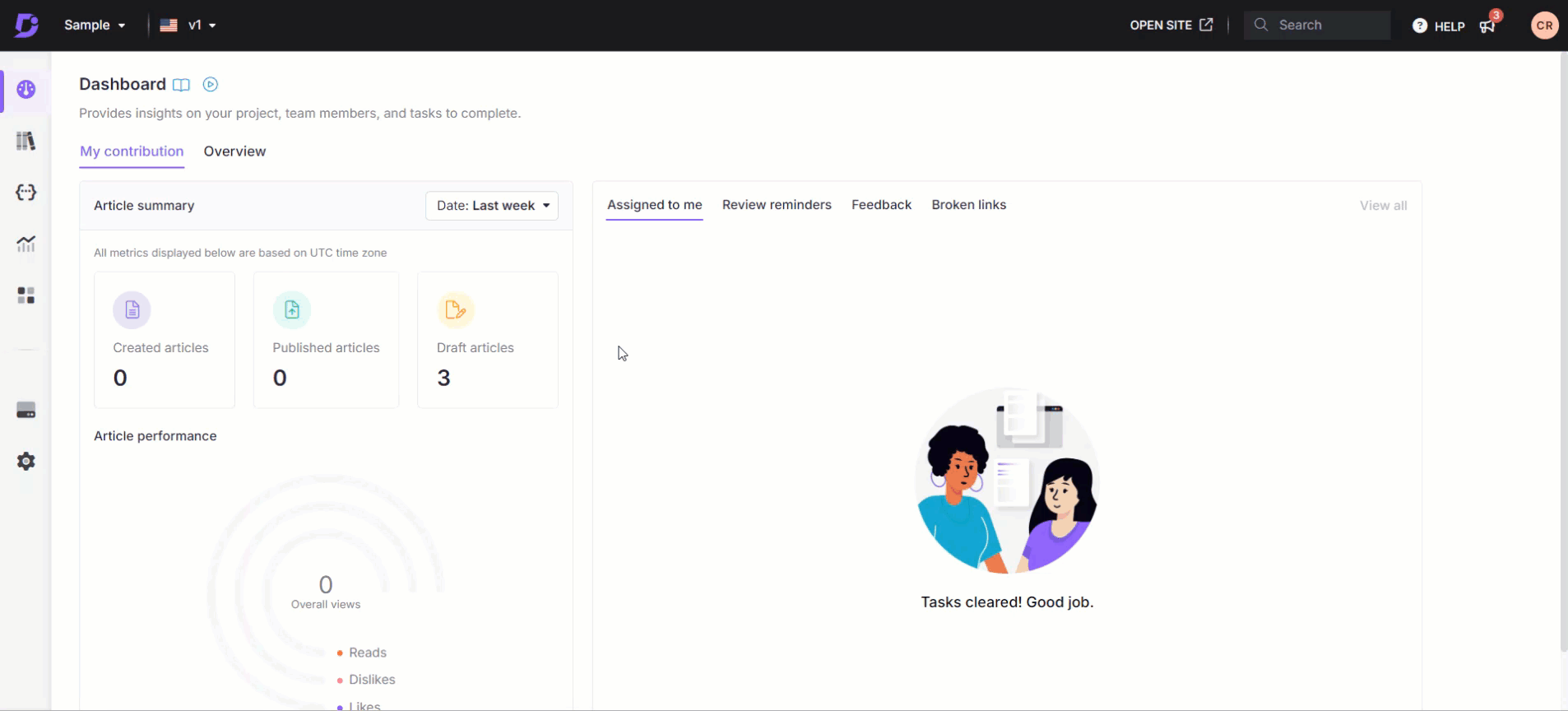
Haga clic en Agregar nuevo elemento para agregar un menú de navegación a la izquierda o a la derecha del encabezado del sitio.
Los tipos de navegación disponibles son:
Hogar
Documentación
URL personalizada
Llamado a la acción
Fuente RSS
Deflector de tickets
Glosario
Documentación de la API
Página personalizada
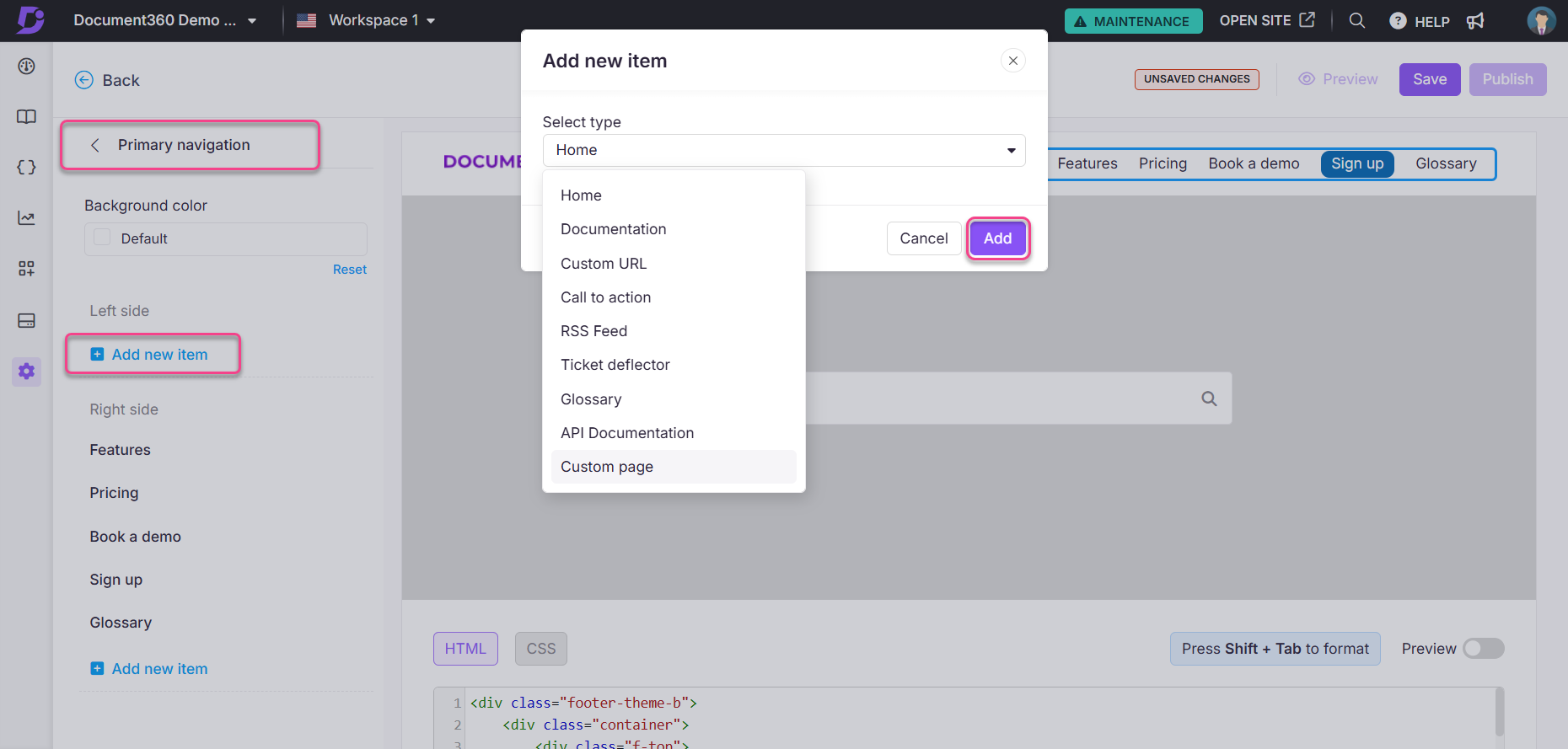
NOTA
Solo puede agregar hasta 6 elementos nuevos al encabezado. Al exceder el límite, recibirá un mensaje de advertencia debajo del panel de navegación izquierdo que dice: "Ha alcanzado el recuento máximo de 6. Para agregar un nuevo enlace, elimine uno existente".
Haga clic en el color de fondo predeterminado para abrir el selector de color y cambiar el color de la navegación principal del encabezado.
Edite, elimine o reordene los menús mediante las opciones del panel de navegación izquierdo.
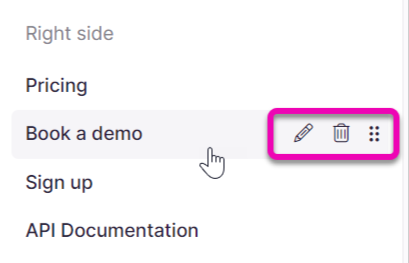
Haga clic en Vista previa para ver cómo aparecerán los cambios en el sitio de la base de conocimientos.
Haga clic en Salvar para guardar los cambios sin aplicarlos inmediatamente.
Haga clic en Publicar para que los lectores vean los cambios recientes.
Haga clic en el iconoMás () y seleccione Restablecer a la versión publicada para descartar todas las personalizaciones guardadas y no guardadas y volver a la última versión publicada.
NOTA
La característica Restablecer a la versión publicada solo está disponible para los nuevos proyectos del sitio de Knowledge Base 2.0 creados después del 29 de marzo de 2025.
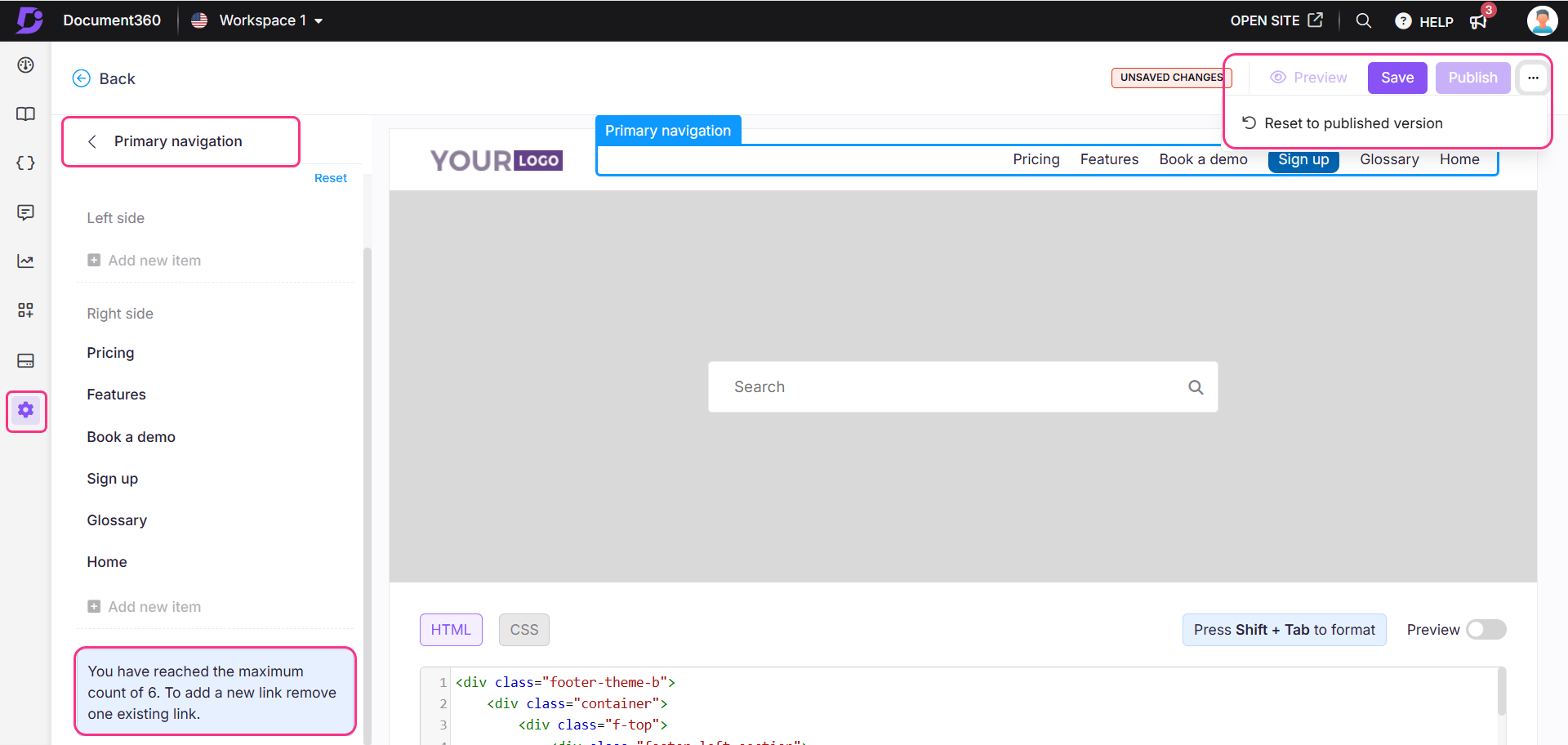
Vista del sitio de la base de conocimientos

Preguntas frecuentes
¿Cómo puedo personalizar el encabezado en Document360?
Para personalizar el encabezado, puede agregar código JavaScript personalizado en Configuración () > Sitio de la base de conocimientos > Personalizar el sitio> CSS y JavaScript personalizados en el portal de la base de conocimientos. Esto le permite modificar el encabezado para incluir elementos adicionales, como enlaces o iconos.
¿Puedo añadir iconos de redes sociales al encabezado en Document360?
Sí, puede agregar íconos de redes sociales agregando enlaces e íconos al área de navegación del encabezado mediante JavaScript personalizado. Por ejemplo, puede incluir iconos para LinkedIn, Twitter, Facebook e Instagram.
¿Cómo puedo crear dinámicamente un enlace de comentarios en el encabezado?
Puede usar JavaScript para crear un enlace de comentarios de forma dinámica. Por ejemplo, se puede agregar un mailto enlace al encabezado con el título de la página actual como asunto del correo electrónico. Esto permite a los usuarios enviar comentarios sobre una página específica directamente.
¿Cómo agrego botones al encabezado del sitio de la base de conocimientos?
Puede agregar botones coloridos al encabezado de navegación principal siguiendo estos pasos:
Vaya a Configuración () > Sitio de la base de conocimientos >Personalizar el sitio en el portal de la base de conocimientos.
Esta página contiene todas las configuraciones básicas de diseño del sitio.
Haz clic en Personalizar sitio.
Seleccione Encabezado y pie de página del sitio en el menú desplegable disponible en el panel de navegación izquierdo.
Expanda la opción Encabezado y seleccione Navegación principal.
Haga clic en Agregar nuevo elemento para agregar un menú de navegación a la izquierda o a la derecha del encabezado del sitio.
Aparecerá el panel Agregar nuevo elemento .
En el menú desplegable Seleccionar tipo , elija Llamada a la acción.
Rellene los siguientes campos:
Título: Introduzca el texto que se mostrará en el botón.
Vínculo: agregue un hipervínculo, una dirección de correo electrónico o un número de teléfono.
Seleccione el color de texto y el color de fondo deseados.
Seleccione la casilla de verificación Abrir enlace en una nueva pestaña para abrir el enlace en una nueva pestaña.
Haga clic en Agregar.